Mimio Teach Windows Benutzerhandbuch
Seite 87
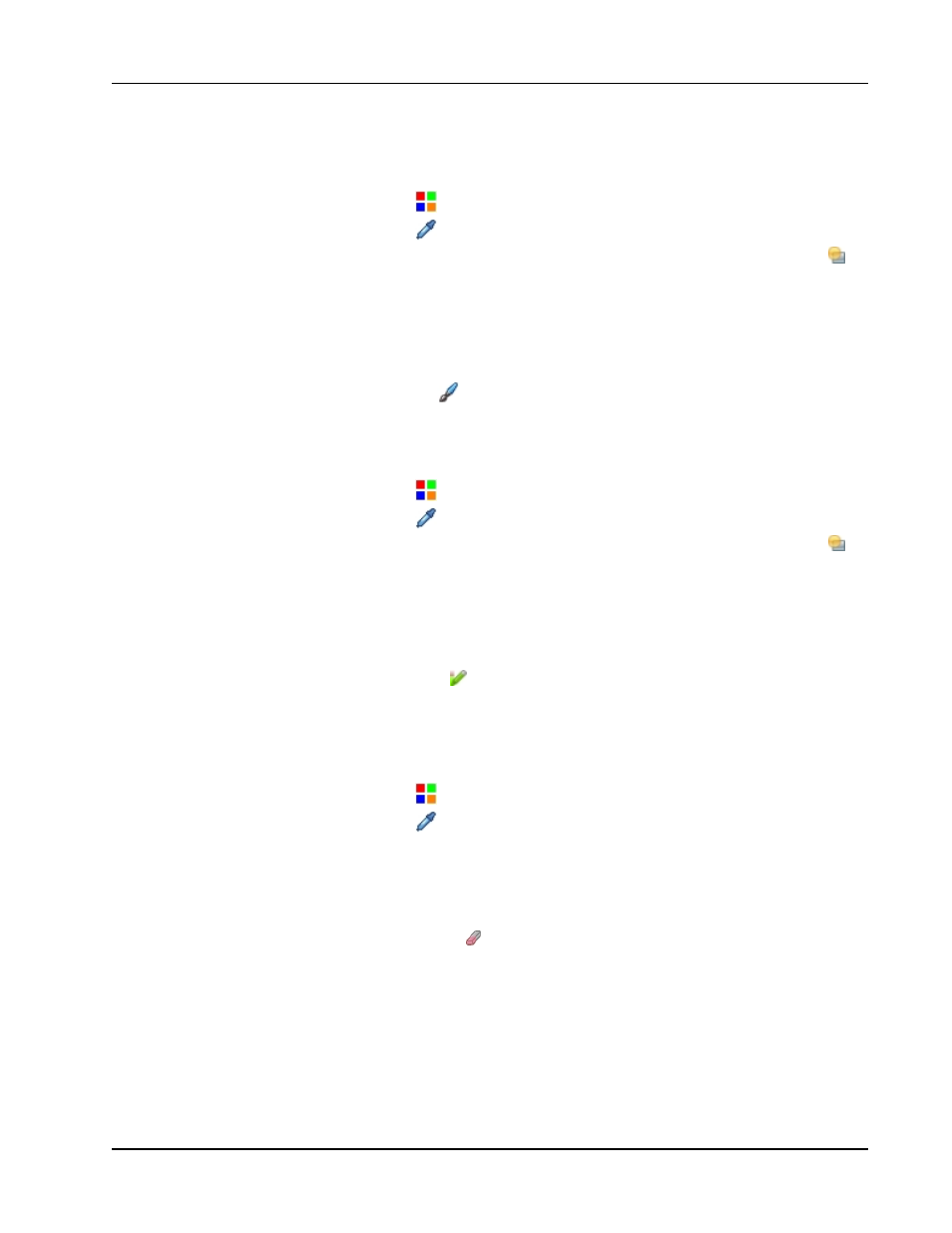
Verwenden von Mimio Interactive
3. (Optional) Zum Ändern der Linienfarbe haben Sie folgende Möglichkeiten:
l
Wählen Sie in der Farbpalette eine Farbe aus.
l
Klicken Sie auf
und wählen Sie dann im Dialogfeld Farbe eine Farbe aus.
l
Klicken Sie auf
und wählen Sie dann auf dem Desktop eine Farbe aus.
4. (Optional) Um die Transparenz der Linie anzupassen, klicken Sie auf Transparenz
und wählen Sie anschließend einen Prozentwert für die Transparenz.
5. Platzieren Sie den Cursor an der Position, an der der Tintenstrich auf der Seite beginnen
soll.
6. Ziehen Sie den Cursor, um Tintenstriche zu zeichnen.
So verwenden Sie den Freihandstift
1. Klicken Sie auf Pinsel
.
2. (Optional) Um die Linienstärke anzupassen, verschieben Sie den Schieberegler „Breite“.
3. (Optional) Zum Ändern der Linienfarbe haben Sie folgende Möglichkeiten:
l
Wählen Sie in der Farbpalette eine Farbe aus.
l
Klicken Sie auf
und wählen Sie dann im Dialogfeld Farbe eine Farbe aus.
l
Klicken Sie auf
und wählen Sie dann auf dem Desktop eine Farbe aus.
4. (Optional) Um die Transparenz der Linie anzupassen, klicken Sie auf Transparenz
und wählen Sie anschließend einen Prozentwert für die Transparenz.
5. Platzieren Sie den Cursor an der Position, an der der Pinselstrich auf der Seite beginnen
soll.
6. Ziehen Sie den Cursor, um Pinselstriche zu zeichnen.
So markieren Sie einen Teil der Anzeige
1. Klicken Sie auf Marker
.
2. (Optional) Verschieben Sie den Schieberegler „Breite“, um die Breite des Markers
anzupassen.
3. (Optional) Zum Anpassen der Linienfarbe haben Sie folgende Möglichkeiten:
l
Wählen Sie in der Farbpalette eine Farbe aus.
l
Klicken Sie auf
und wählen Sie dann im Dialogfeld Farbe eine Farbe aus.
l
Klicken Sie auf
und wählen Sie dann auf dem Desktop eine Farbe aus.
4. Platzieren Sie den Cursor an der Position, an der der Markerstrich auf der Seite beginnen
soll.
5. Ziehen Sie den Cursor über den Bereich, der markiert werden soll.
So löschen Sie Tinte und Marker
1. Klicken Sie auf Schwamm
.
2. (Optional) Verschieben Sie den Schieberegler „Breite“, um die Schwammbreite
anzupassen.
3. Ziehen Sie den Cursor über die Tinten- oder Markerstriche, die gelöscht werden sollen.
So fügen Sie eine Linie oder Form hinzu
73